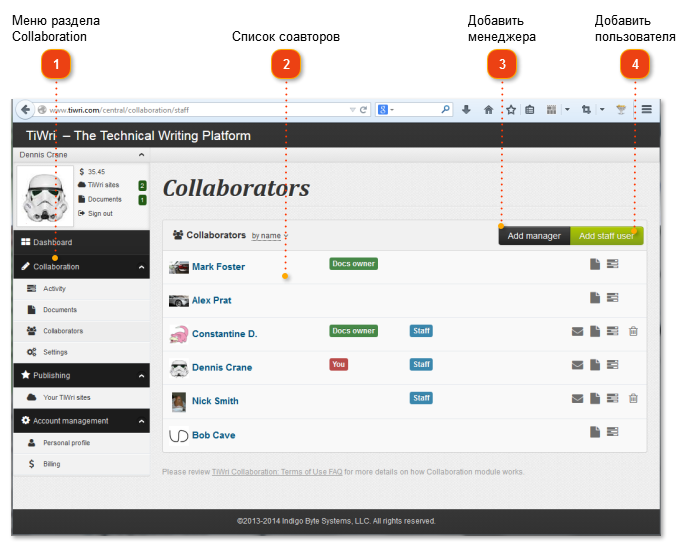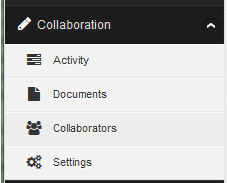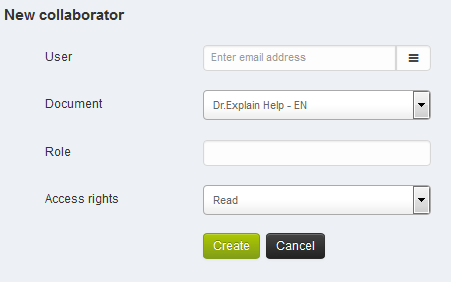Раздел Collaborators
Раздел Collaborators (Сотрудники) доступен в вашей учетной записи Tiwri.com по адресу https://www.tiwri.com/central/collaboration/staff.
В этом разделе перечислены все пользователи, которые имеют доступ к тем же общим проектам, что и вы. Также в этом разделе вы можете добавить новых сотрудников и предоставить им доступ к вашим общим проектам.
Пожалуйста, ознакомьтесь с Tiwri Collaboration: Terms of Use FAQ для получения дополнительной информации о том, как работает модуль совместной работы.
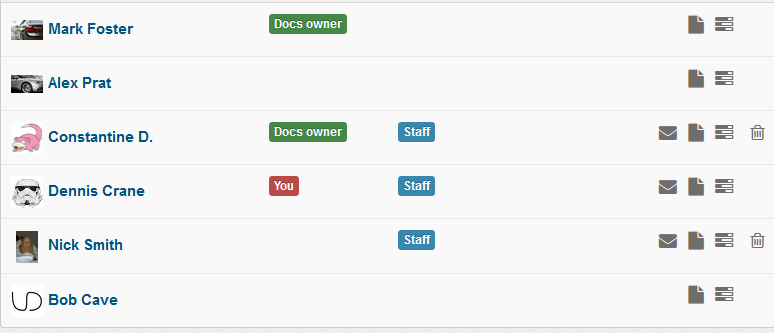 В списке отображаются все пользователи, которые имеют доступ к тем же общим проектам, что и вы. Пожалуйста, ознакомьтесь с Tiwri Collaboration: Terms of Use FAQ для получения дополнительной информации о том, как работает модуль совместной работы.
Существует несколько категорий сотрудников:
Остальные — это пользователи, у которых есть доступ к некоторым из тех документам, к которым есть доступ у вас, но эти документы не принадлежат ни вам, ни этим пользователям.
Используйте кнопки в правом столбце списка для управления сотрудниками.
| ||||||||||||||
|
Кнопка Add manager (Добавить менеджера) позволяет добавить нового менеджера в свою учетную запись.
Менеджер — еще один пользователь Tiwri.com, обычно член вашей команды, который может иметь право управлять документами в вашей учетной записи (то есть создавать, удалять и обмениваться документами). Менеджер не может переключить вашу учетную запись на другой тарифный план Tiwri.com или получить доступ к настройкам вашей учетной записи или настройкам оплаты. Чтобы назначить менеджера, вы должны быть подписаны на платный план. Пожалуйста, ознакомьтесь с Tiwri Collaboration: Terms of Use FAQ для получения дополнительной информации о том, как работает модуль совместной работы.
Появится следующий диалог:
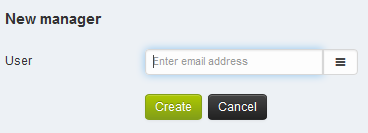 Вы можете ввести адрес электронной почты пользователя или нажать кнопку
|